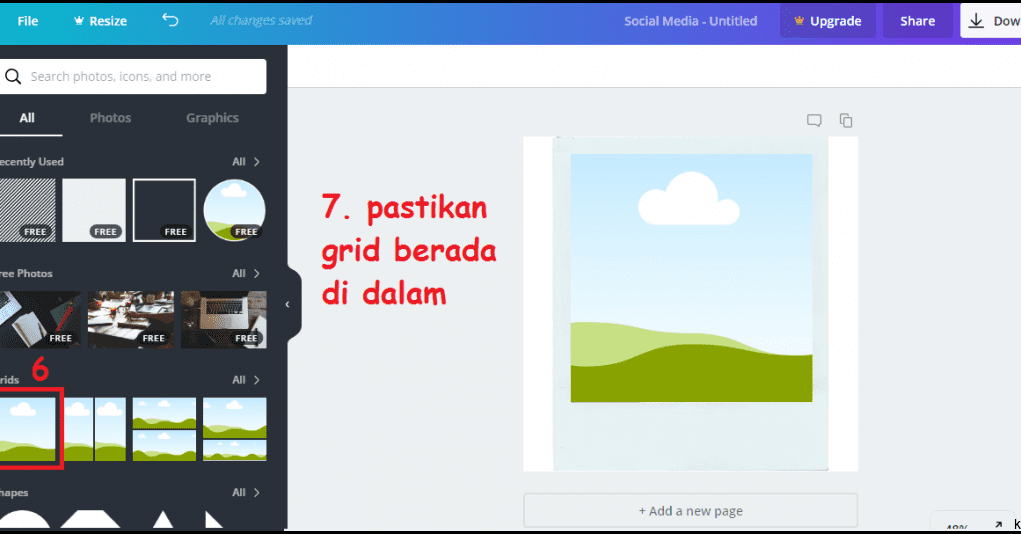Canva adalah alat desain yang populer dan mudah digunakan yang memungkinkan pengguna untuk membuat gambar, poster, undangan, dan banyak lagi. Salah satu fitur menarik Canva adalah kemampuannya untuk menambahkan perbatasan atau bingkai ke gambar Anda untuk memberikan sentuhan kreatif tambahan. Dalam tutorial ini, kami akan membahas langkah-langkah lengkap tentang cara menambahkan perbatasan atau bingkai ke gambar di Canva menggunakan Windows.
Langkah pertama dalam menambahkan perbatasan atau bingkai ke gambar Anda di Canva adalah memastikan Anda telah membuka situs web Canva di browser web Windows Anda. Jika Anda belum memiliki akun Canva, silakan membuatnya terlebih dahulu dengan mengunjungi situs resmi mereka dan mengikuti petunjuk pendaftaran.
Setelah masuk ke akun Canva Anda, langkah selanjutnya adalah membuat desain baru atau memilih template yang ada untuk dimodifikasi. Setelah itu, unggah gambar yang ingin Anda tambahkan perbatasan atau bingkai dengan mengklik tombol Unggah di panel samping kiri dan memilih file dari komputer Anda. Setelah proses unggah selesai, seret dan lepaskan gambar tersebut ke ruang kerja Canva.
Sekarang saatnya menambahkan perbatasan atau bingkai! Untuk melakukannya, klik pada gambar yang telah Anda unggah di ruang kerja Canva. Di bagian atas editor Canva, akan muncul menu opsi yang berbeda, termasuk Elemen. Klik pada menu Elemen dan Anda akan melihat berbagai kategori elemen grafis yang tersedia.
Di antara kategori elemen grafis tersebut, cari atau gunakan menu pencarian untuk menemukan perbatasan atau bingkai yang Anda inginkan. Canva menawarkan banyak pilihan perbatasan atau bingkai yang berbeda sesuai dengan preferensi desain Anda. Setelah menemukan pilihan yang tepat, klik pada perbatasan atau bingkai tersebut dan secara otomatis akan diterapkan ke gambar Anda.
Setelah menerapkan perbatasan atau bingkai, Anda dapat mengubah ukuran, rotasi, dan posisi gambar serta memodifikasi pengaturan lainnya sesuai keinginan Anda. Canva menyediakan fitur-fitur ini di bagian atas ruang kerja mereka untuk memudahkan pengeditan desain.
Terakhir, ketika Anda puas dengan hasil akhirnya, klik tombol Unduh di kanan atas layar untuk mengunduh gambar secara lokal ke komputer Windows Anda.
Menambahkan perbatasan atau bingkai ke gambar di Canva adalah cara yang mudah dan efektif untuk meningkatkan tampilan visual desain Anda. Hal ini dapat digunakan dalam berbagai konteks seperti poster promosi acara, desain undangan, dan bahkan posting media sosial. Dengan keragaman pilihan perbatasan atau bingkai yang tersedia di Canva serta kemampuannya untuk memodifikasi desain dengan mudah, semua orang dapat membuat tampilan visual profesional tanpa kesulitan.
Misalnya, jika Anda sedang merancang undangan pernikahan, tambahkan perbatasan halus dengan detail floral untuk memberikan efek elegan dan romantis. Sebaliknya, jika Anda ingin membuat poster musik yang lebih energik, pilihlah bingkai berwarna cerah dengan garis-garis geometris yang dinamis. Kemampuan Canva untuk menghadirkan berbagai jenis perbatasan atau bingkai memungkinkan Anda menyesuaikannya dengan gaya dan konten desain Anda.
Berdasarkan statistik penggunaan Canva, lebih dari 20 juta gambar dibagikan setiap minggu melalui platform ini. Dari survei pengguna Canva, 82% responden mengatakan bahwa mereka merasa fitur tambahan seperti perbatasan atau bingkai sangat berguna dalam meningkatkan tampilan visual desain mereka.
Dalam kesimpulan, menambahkan perbatasan atau bingkai ke gambar di Canva menggunakan Windows adalah langkah-langkah yang mudah diikuti bahkan oleh pemula sekalipun. Dengan fitur-fitur canggih yang ditawarkan oleh Canva seperti pilihan yang luas dan kemudahan pengeditan desain, siapa pun dapat membuat tampilan visual profesional tanpa menggunakan keterampilan desain kompleks. Jadi segera buat akun Canva Anda dan mulailah meningkatkan desain grafis Anda dengan menambahkan perbatasan atau bingkai yang kreatif!